TABLA DE RANKINGS
MARCAR PALABRAS CLAVE CON ETIQUETAS
PERSONALIZACIÓN
OPCIONES DE VISTA DE DATOS
RECUPERACIÓN DE DATOS
ENLACE INVITADO
HISTORIA DE EXPORTACIÓN DE RANKINGS
PUNTUACIÓN DE CONTENIDO
Descripción general de la pestaña Ranking
Para comenzar a trabajar con la sección "Clasificaciones", selecciona el motor de búsqueda que te interesa de la lista desplegable en la parte superior de la pantalla. Puedes elegir uno de los motores de búsqueda agregados al proyecto o todos los motores de búsqueda. En el último caso, los datos de todos los motores de búsqueda se mostrarán en una página.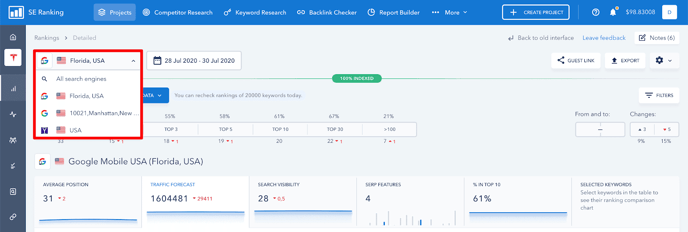
También puedes elegir un período de tiempo o comparar clasificaciones para cualquier fecha. Para hacerlo, activa la opción "Comparar por fechas" y selecciona cualquier fecha en el calendario.
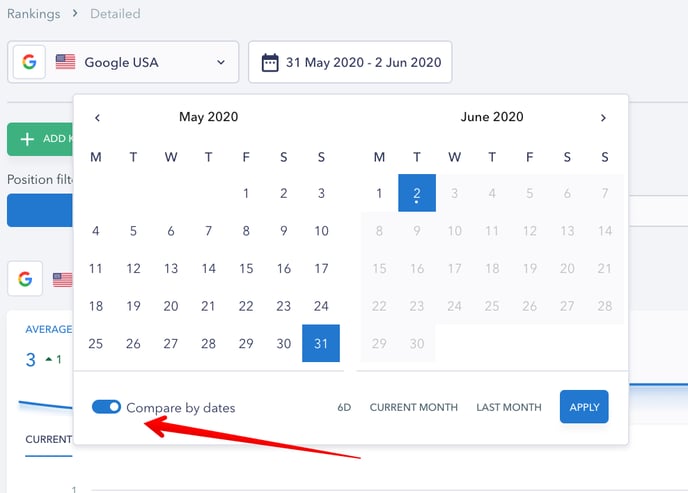
Tabla de Rankings
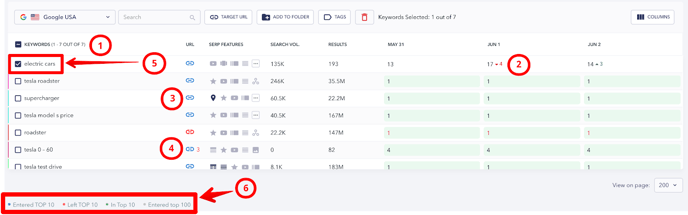
- Nombre de columna. Al hacer clic en cada columna, puedes ordenar los datos de mayor a menor y viceversa.
- Aumentar y disminuir en las clasificaciones.
- Este icono representa una URL. Haz clic en él para ver cuándo SE Ranking detectó por primera vez una URL para una determinada palabra clave.
- Si hay varias URL para una palabra clave, el sistema enviará una notificación al respecto.
- Gráfico con dinámica de clasificación de palabras clave. Para ver el gráfico, haz clic en la palabra clave. Puedes configurar períodos como personalizado, semana, mes, 3 meses, 6 meses.
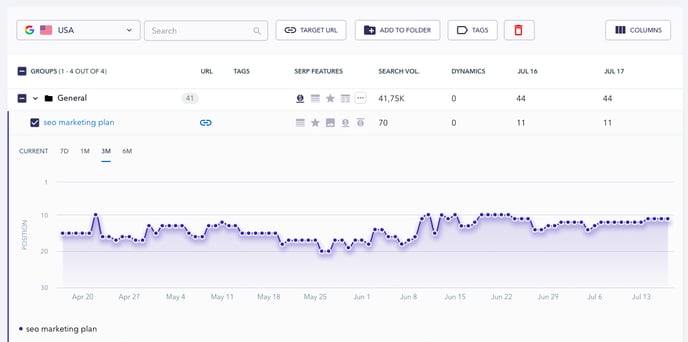
- Principales palabras clave. El significado de las marcas de color se explica en la leyenda justo debajo de la tabla.
- Notas. Puedes agregar cualquier cantidad de notas sobre los eventos y acciones SEO más importantes de un proyecto. Para hacerlo, haz clic en el botón "Crear una nota".
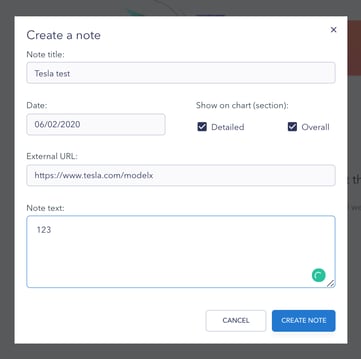
También puedes agregar comentarios o etiquetas a una palabra clave en la tabla de clasificación. Para hacerlo, desplaza el cursor sobre una palabra clave en la tabla de clasificaciones, y una vez que aparezca el botón con configuraciones adicionales, elige la opción "Comentario" o "Agregar etiqueta" de la lista.
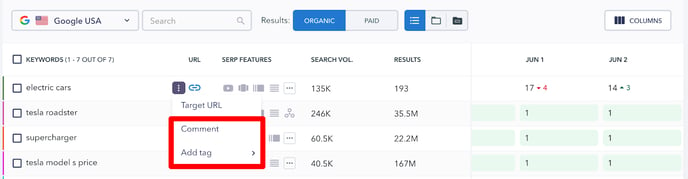
8. Calendario. Puedes elegir un período de tiempo o comparar clasificaciones para cualquier fecha. Para hacer esto, activa la opción "Comparar por fechas" y selecciona cualquier fecha aleatoria en el calendario.
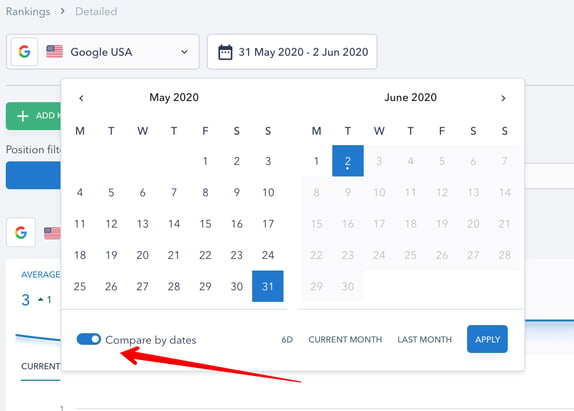
Gráficos de clasificación
En la parte superior de cada sección del módulo Clasificaciones, puede encontrar varios gráficos y cuadros, incluidos POSICIÓN PROMEDIO, PREVISIÓN DE TRÁFICO, VISIBILIDAD DE BÚSQUEDA, FUNCIONES SERP, % EN EL TOP 10, PALABRAS CLAVE SELECCIONADAS. 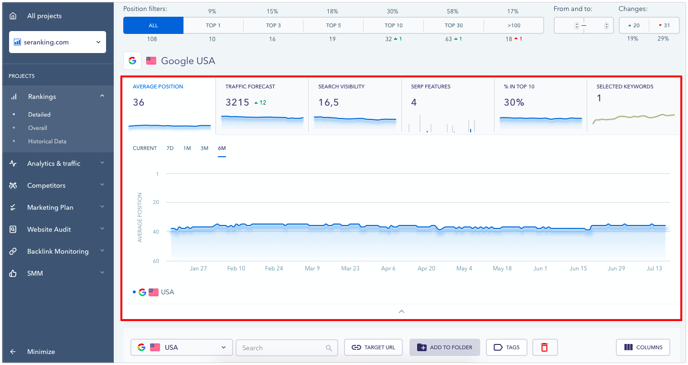
Los gráficos dentro de las secciones "Detallado" y "General" muestran datos del período actual o de la última semana, mes, 3 y 6 meses y hasta 1 o 2 años. Por el contrario, los gráficos de la sección “Datos Históricos” muestran cómo han evolucionado las métricas desde la fecha de referencia hasta los resultados actuales.
Ten en cuenta que las métricas "Posición promedio", "Visibilidad de búsqueda" y "% en el top 10" presentan un gráfico llamado "Promedio para todos", que muestra la dinámica de todos los motores de búsqueda en el proyecto (si se selecciona la opción correspondiente). Los datos en sus respectivos widgets también se presentan como un valor promedio. La “Previsión de tráfico” muestra el número total de todos los motores de búsqueda seleccionados e incluye un gráfico adicional para este fin.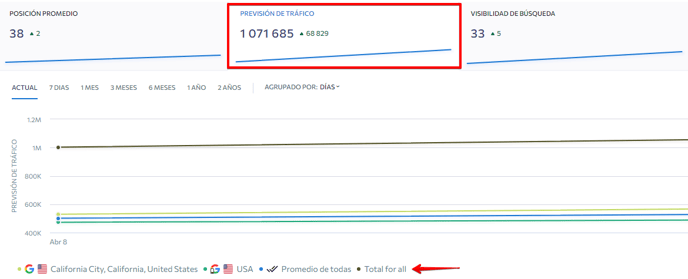
Información detallada sobre la clasificación de palabras clave
Al hacer clic en el valor de las clasificaciones, obtendrás información detallada sobre la posición y el SERP.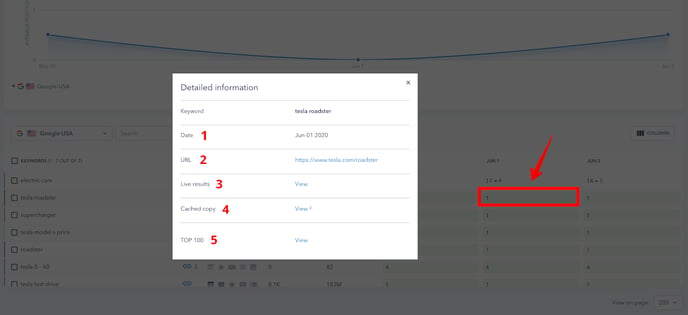
- Fecha en que se encontró por primera vez la URL de la palabra clave dada.
- Página que se encuentra para la palabra clave dada.
- Resultados en vivo para la palabra clave en la SERP.
- Copia en caché. Se verificó una copia del SERP para las clasificaciones del día.
- Top 100. Allí encontrarás los 10 mejores sitios para la palabra clave dada. Más detalles se pueden encontrar aquí.

- En el modo de lista, las palabras clave se ordenan una tras otra. Aquí puedes ver saltos / caídas de ranking, URL de palabras clave, etiquetas, volumen de búsqueda, etc.
- En el modo de grupo, verás palabras clave agrupadas. El volumen de búsqueda y los cambios de clasificación se muestran para todo el grupo y no para una palabra clave específica. Al hacer clic en el grupo, obtendrás estadísticas detalladas de cada palabra clave agrupada.
- El modo Agrupar por URL te permite agrupar todas las palabras clave agregadas por páginas promocionadas, realizar un seguimiento de sus posiciones de clasificación y también evaluar qué páginas se clasifican mejor, su popularidad y valor.
Marcar palabras clave con etiquetas
Para crear una etiqueta, resalta la palabra clave y haz clic en "Etiquetas". Luego ingresa el nombre de la etiqueta y elige su color.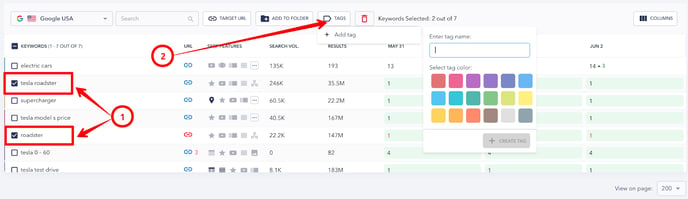
Con el botón Filtro que se encuentra en la parte superior derecha de la pantalla, puedes filtrar las palabras clave por etiquetas. Para ver las palabras clave que están marcadas con varias etiquetas, selecciona las etiquetas necesarias, así como la condición "Y". Si deseas ver las palabras clave marcadas con al menos una etiqueta de la lista, selecciona las etiquetas necesarias, así como la condición "O".
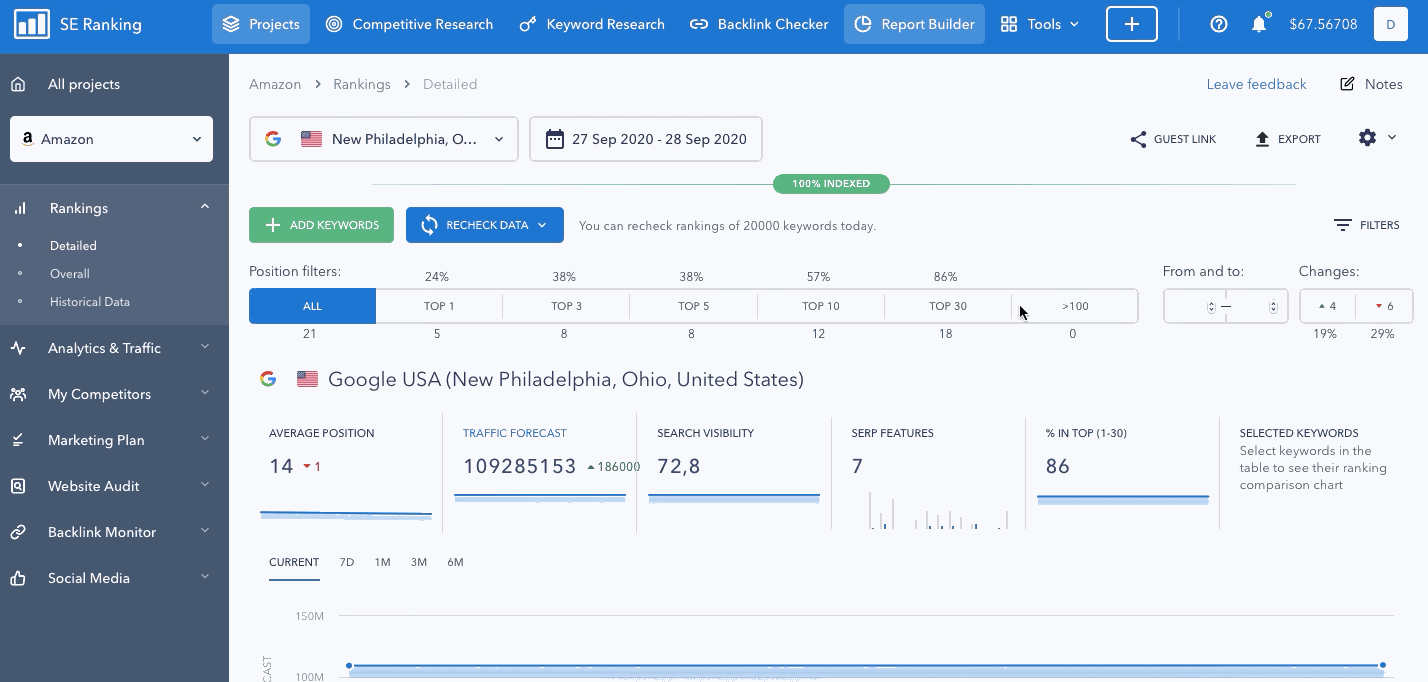
Si has asignado muchas etiquetas diferentes a las palabras clave, puedes usar el cuadro de búsqueda para encontrar la etiqueta necesaria. Esta función se puede utilizar al filtrar palabras clave y al crear una nueva etiqueta.
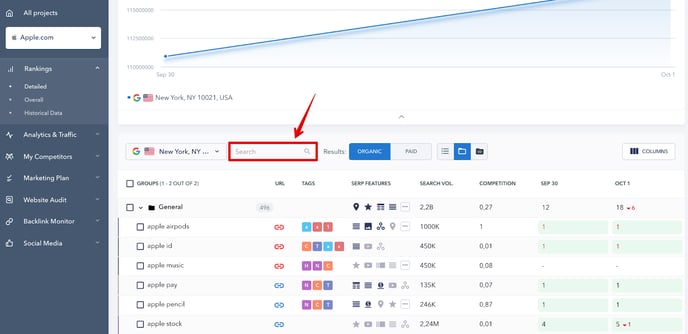
Todos los filtros que apliques serán visibles encima de la tabla. Además, si utilizas con frecuencia el mismo conjunto de filtros, puedes guardar un ajuste preestablecido y no perder tiempo en el filtrado en el futuro.
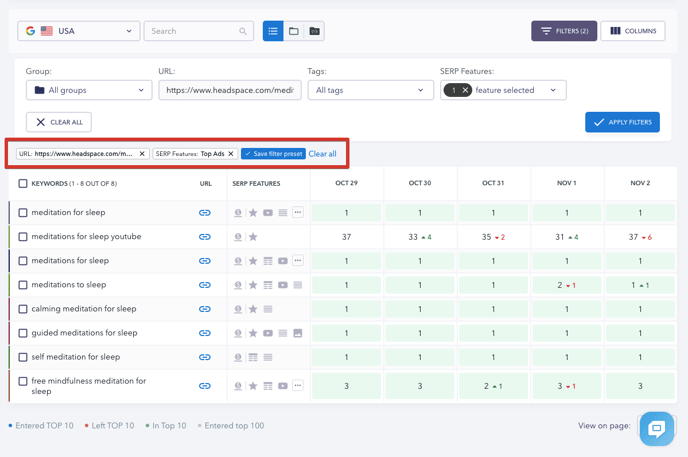
El uso de un ajuste preestablecido guardado solo requiere un clic:
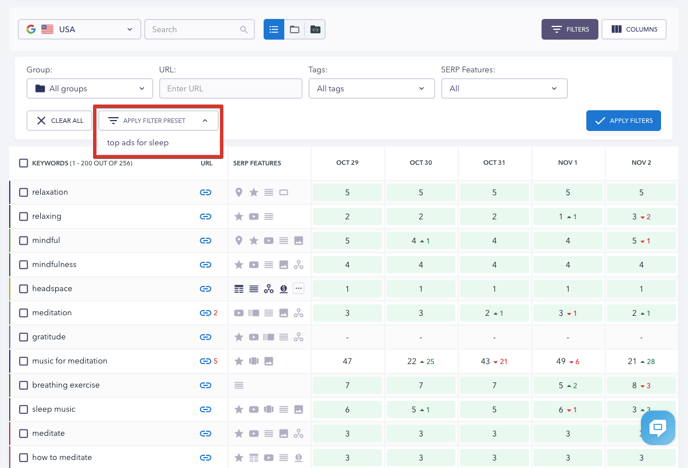
Personalización
Puedes personalizar la tabla de clasificación agregando parámetros adicionales. Para elegir las columnas que se mostrarán en la tabla, marca las casillas de verificación necesarias. Puedes agregar simultáneamente un máximo de 4 parámetros.
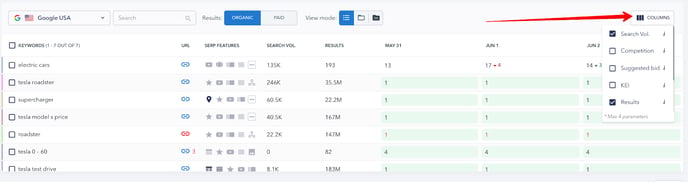
Volumen de búsqueda
El volumen mensual promedio de búsqueda de palabras clave según las estimaciones de los motores de búsqueda.
Competencia
El nivel de competencia para la palabra clave rastreada expresada en puntos porcentuales. Cuanto mayor sea este número, mayor será el nivel de competencia. Estos datos se extraen del Planificador de palabras clave de Google.
Oferta sugerida
El precio promedio en USD según lo previsto por Google Keyword Planner. Esta es la cantidad que tienes que pagar por clic si eliges obtener publicidad contextual para la palabra clave dada. Este es un índice competitivo indirecto para consultas de búsqueda comercial.
Resultados
Esta métrica muestra el número de resultados de búsqueda (URL del sitio web) encontrados por Google para una palabra clave específica en la región especificada. Cuanto mayor sea el número, mayor será el nivel de competencia.
Características de SERP
Las funciones SERP son elementos especiales que enriquecen fragmentos orgánicos básicos en los SERP de Google. El sistema verificará si las características SERP están presentes para la palabra clave dada en la región seleccionada, además mostrará exactamente qué características SERP hay y las resaltará en azul si tu dominio gana a cualquiera de ellas. Puedes encontrar una descripción detallada de cada característica aquí.
Etiquetas
Esta sección muestra palabras clave agrupadas por etiquetas.
Visibilidad.
Esta métrica te permite obtener rápidamente cifras sobre el porcentaje de impresiones que obtiene tu sitio web en los resultados de búsqueda orgánicos para cualquier consulta de búsqueda determinada. Y si agrupas tus palabras clave por páginas que se clasifican para estas palabras clave, también podrás realizar un seguimiento de la visibilidad de tus páginas web.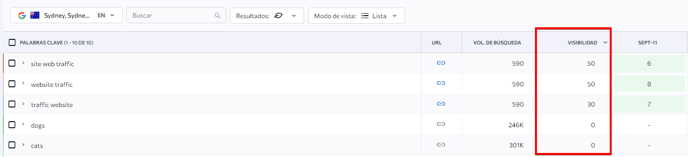
Opciones de vista de datos
Hay modos de vista de datos de clasificación detallada, general e histórico disponibles.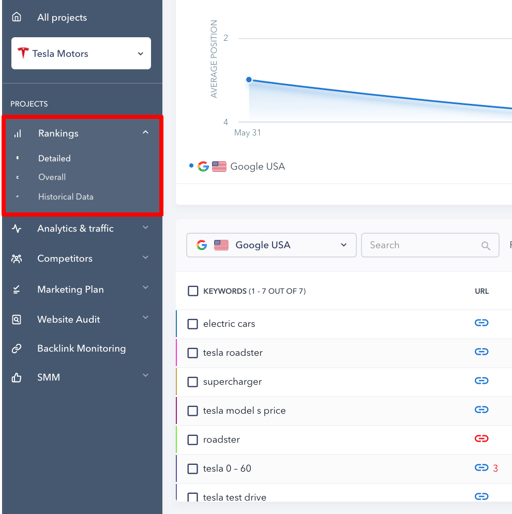
El modo detallado te permite ver los datos de cada motor de búsqueda por separado. Puedes elegir cualquier período y ver clasificaciones de palabras clave para diferentes fechas.
El modo general te permite ver datos de todos los motores de búsqueda en la misma página. La tabla mostrará solo una fecha para cada motor de búsqueda.
La información en la pestaña " Datos históricos" te permite comparar las clasificaciones de palabras clave actuales con las de referencia, así como monitorear su dinámica durante un cierto período de tiempo, como:
- hace un día;
- hace una semana;
- hace un mes;
- hace 3 meses;
- hace 6 meses.
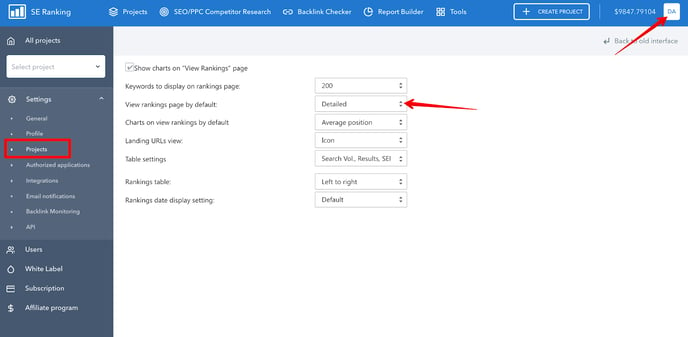
Revisando datos
- Puedes volver a verificar manualmente las clasificaciones una vez el día de la verificación programada.
- El volumen de búsqueda de palabras clave se actualiza una vez que agregas un sitio web al sistema. Luego, debes actualizarlo mensualmente de forma manual.
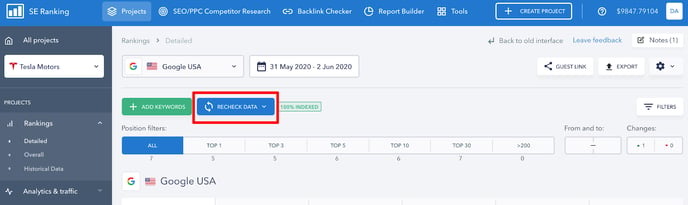
Enlace de invitado
Puedes proporcionar un enlace de invitado a tus clientes o socios para que puedan ver las estadísticas del sitio web sin autorización especial. Al seguir el enlace, la persona tendrá acceso a los módulos de Clasificación, Análisis y tráfico y Competidores.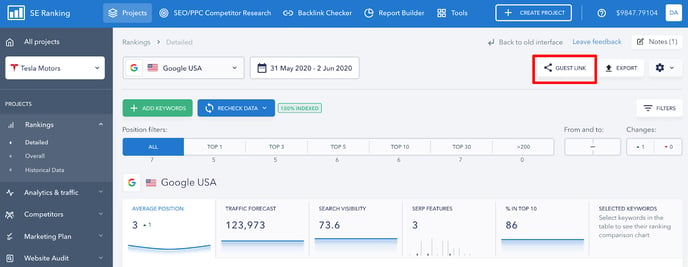
En la ventana que aparece, encontrarás un enlace. Cópialo y envíalo a un cliente, colega o alta gerencia.
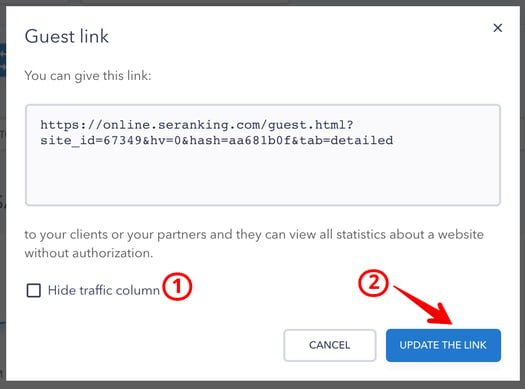
Aquí también puedes configurar los siguientes ajustes:
- Si es necesario, puedes ocultar la columna de tráfico.
- Si deseas cambiar el enlace (en caso de que el enlace anterior deje de ser válido), haz clic en el botón "Actualizar el enlace". Por ejemplo, has compartido un enlace al proyecto con un tercero y luego has actualizado el enlace, cancelando efectivamente el acceso al proyecto.
Exportar historial de clasificaciones
Puedes descargar fácilmente los datos del historial de clasificaciones del sistema.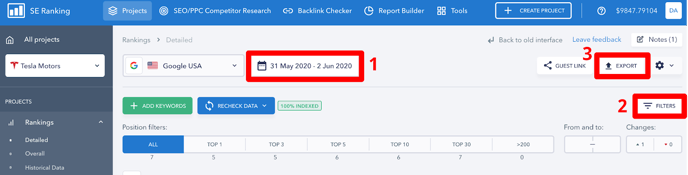
Sigue los pasos a continuación para exportar datos:
- Selecciona el período de tiempo requerido del calendario.
- Selecciona un grupo de palabras clave con el filtro. Si deseas exportar el historial de clasificaciones para todos los grupos o para las palabras clave que no se han agrupado, omite este paso.
- Presiona el botón "Exportar". En la ventana que aparece, elige si deseas descargar datos de clasificación de todos o de un motor de búsqueda específico en los formatos de archivo .XLS (con cambios de clasificación o sin él) y .CSV.
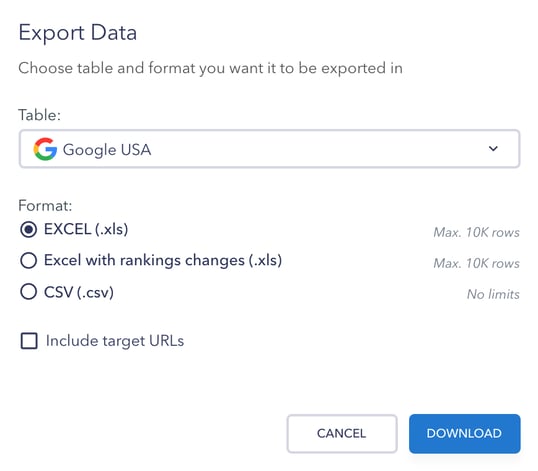
Si necesitas exportar datos por un período de tiempo más largo (un año o más), te recomendamos elegir el formato de archivo .CSV.
Puntuación de Contenido
Puedes ver la Puntuación de Contenido en la pestaña Rankings para identificar cuál de tu contenido falta en comparación con el de tus competidores. Luego puedes corregirlo para mejorar tu posición en los resultados de búsqueda.
Después de cada análisis, la herramienta muestra cómo ha cambiado tu Puntuación de Contenido desde la comprobación anterior. También puedes ver recomendaciones para mejorar la Puntuación de Contenido (por ejemplo, la cantidad de términos a usar en los encabezados, términos adicionales para el contenido, cuántos párrafos/encabezados/imágenes agregar, etc.).